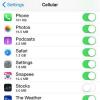Контактите няма да знаят дали блокирате техните текстове, но блокираните iMessages няма да се показват като доставени.
Кредит на изображението: Изображението е предоставено от Apple
Преди iOS 7, iPhone не поддържаше блокиране на текстове от спамери, бивши и други нежелани контакти. Дори приложенията не можеха да изпълнят работата, освен няколко необходими промени джейлбрейк. На актуализиран телефон обаче функцията е вградена в системата, така че няма нужда да нарушавате гаранцията си или да купувате ново приложение – просто изберете някой от вашите съобщения или контакти, който да блокирате.
Блокиране на непознат номер
Етап 1

Няма значение кое съобщение отваряте от номера.
Кредит на изображението: Изображението е предоставено от Apple
Отворете всяко съобщение от номера, който искате да блокирате, в приложението Messages на iOS 8 и докоснете Подробности.
Видео на деня
Стъпка 2

За непознати номера информационната страница няма да съдържа лична информация.
Кредит на изображението: Изображението е предоставено от Apple
Натисни и бутон, за да видите информационната страница на текстовия текст.
Стъпка 3

Блокирането на обаждащ се няма да изтрие съществуващите текстове.
Кредит на изображението: Изображението е предоставено от Apple
Превъртете до края на страницата, докоснете Блокирайте този обаждащ се и изберете Блокиране на контакт за да потвърдите.
Етап 1

Можете също да намерите бутона Блокиран в секциите Телефон и FaceTime.
Кредит на изображението: Изображението е предоставено от Apple
Отвори Съобщения раздел на приложението Настройки и докоснете Блокиран.
Стъпка 2
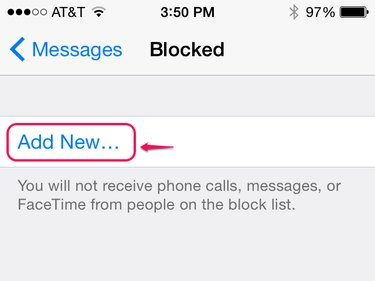
Повторете тази стъпка, за да добавите няколко контакта.
Кредит на изображението: Изображението е предоставено от Apple
Докоснете Добави нов за да изберете контакт от списъка си с контакти. Изборът на контакт добавя всичко от телефонните номера и имейл адресите на контакта във вашия списък с блокирани.
Стъпка 3

Друга възможност е да докоснете Редактиране, ако искате бързо да премахнете няколко записа.
Кредит на изображението: Изображението е предоставено от Apple
Плъзнете отдясно наляво по всички отделни записи, които искате да премахнете, и натиснете Отблокиране. Можете да премахнете един телефонен номер или имейл адрес от списъка, като оставите останалите блокирани, дори ако всички идват от един и същ контакт.
Бакшиш
Блокирането на нечии текстове също блокира iMessages.
Номерата, които блокирате в приложението Съобщения, се показват в списъка в приложението Настройки, точно като блокирани контакти.
Внимание
iPhone поддържа един блок списък за съобщения, обаждания и FaceTime разговори. Когато блокирате някого да ви изпраща съобщения, това неизбежно блокира и този човек да ви се обади. Ако премахнете някого от списъка с блокирани обаждащи се, той също така премахва този човек от списъка с блокирани съобщения. Като заобиколно решение можете да блокирате нечий мобилен телефон, но да оставите домашен или офис номер неблокиран.
Няма настройка на iPhone за пълно изключване на текстовите съобщения. Ако не искате да изпращате или получавате никакви текстови съобщения, свържете се с вашия мобилен оператор и поискайте да деактивирате функцията във вашия план.